文字效果,通過PS創建一種毛絨絨的文字預設
對于舊版的Adobe Photoshop用戶請使用以下操作:
選中Fur-1圖層,按住Shift鍵并點擊Fur-1 copy 2,之后松開Shift并右鍵點擊圖層Fur-1,然后再選擇轉換為智能對象
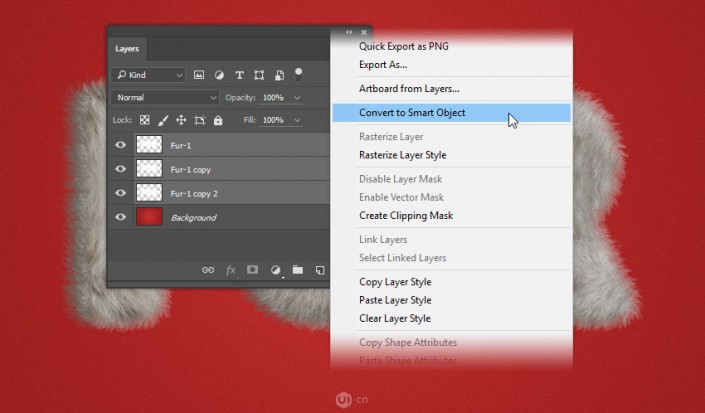
步驟24
現在我們需要改變一下茸毛的顏色, 我們將把茸毛變成白色, 打開調整面板并點擊漸變映射,如果你沒有看到這個面板,你可以打開窗口 > 調整并顯示它
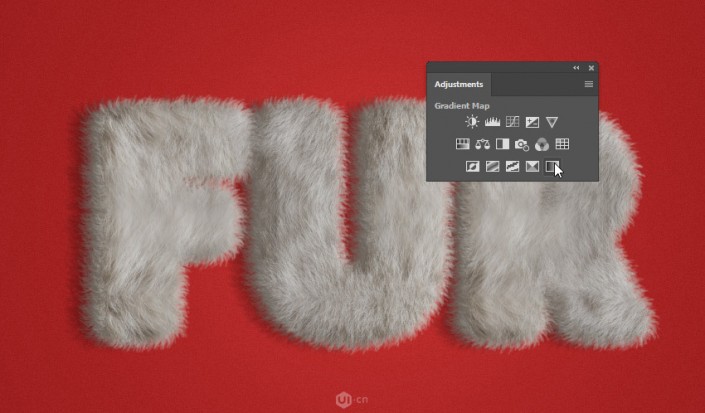
步驟25
現在你會發現整個圖片看起來很奇怪,但是別擔心, 首先我們將Gradient map 1重命名為Gradient Color
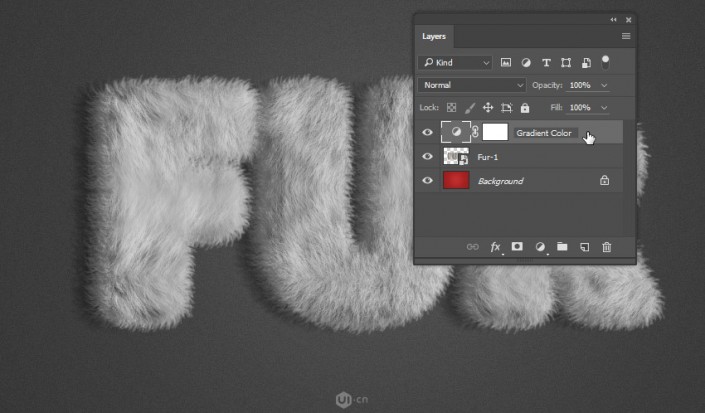
步驟26
接下來,右鍵點擊圖層Gradient Color然后選擇創建剪貼蒙版http:///tags/38847/
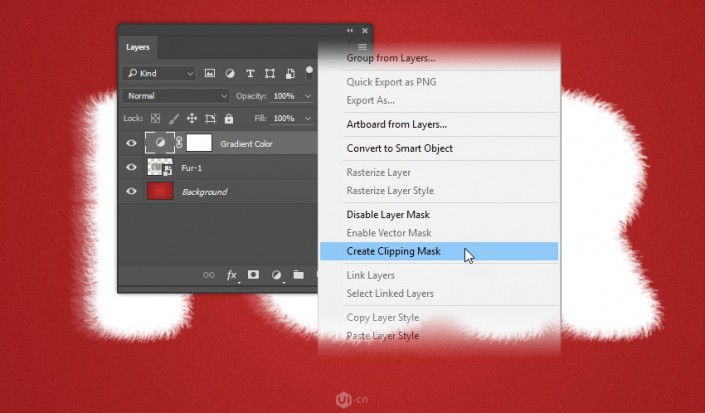
步驟27
雙擊在Gradient Color圖層上的漸變圖標,屬性面板就會彈出
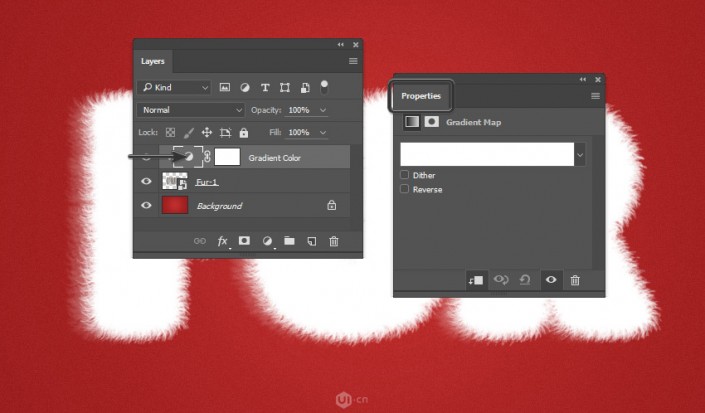
步驟28
點擊屬性面板中的漸變顏色條并打開漸變編輯器
將屬性修改為以下的漸變設定:
第一個色標顏色:#000000,位置:0%
第二個色標顏色:#848484,位置:30%
第三個色標顏色:#C0C0C0,位置:48%
第四個色標顏色:#FFFFFF,位置:100%
點擊確定
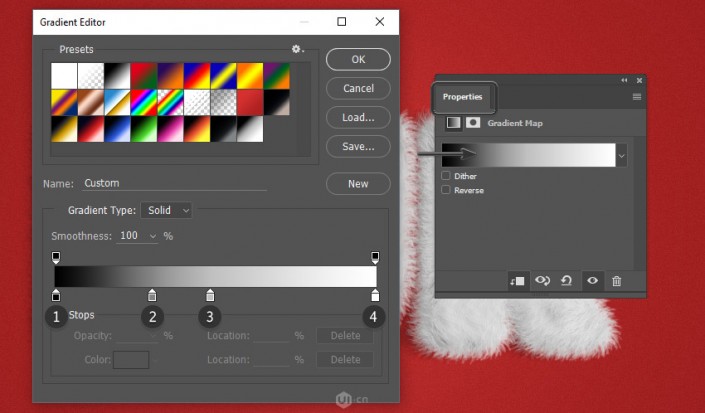
步驟29
將圖層Fur-1重命名為Fur,然后點擊面板下方的停止記錄預設動作按鈕
完成:

制作一個文字特效的預設也沒有想的那么難,對吧,制作什么都需要耐心的去操作才能完成。
上一篇:ps蜂蜜字教程




























